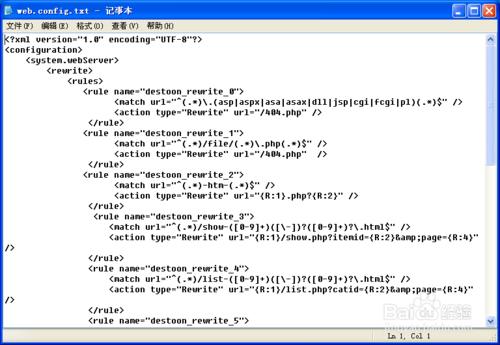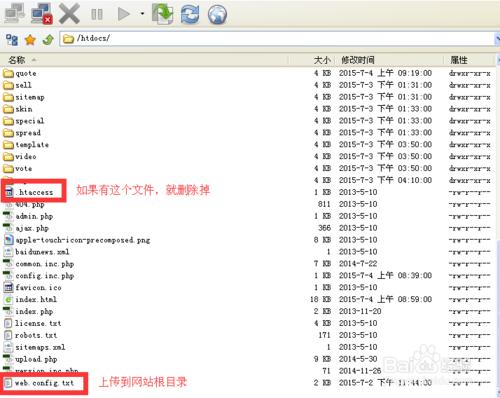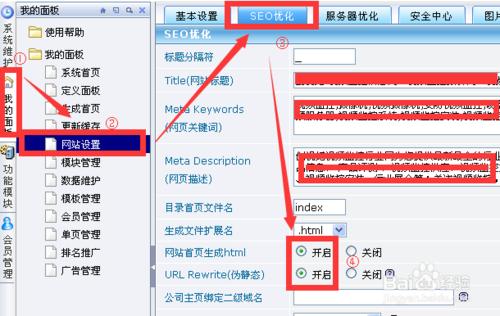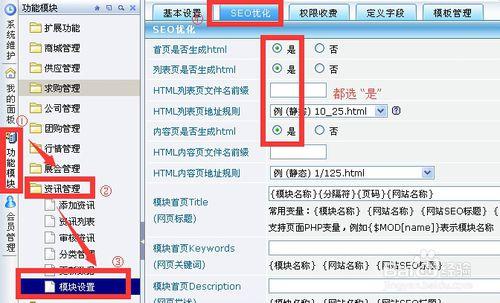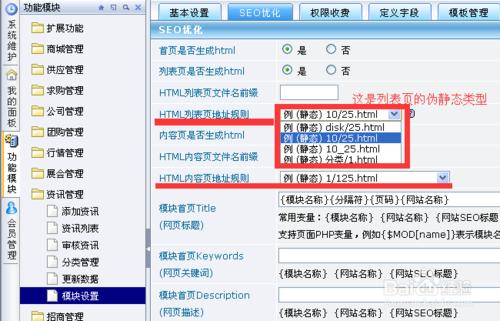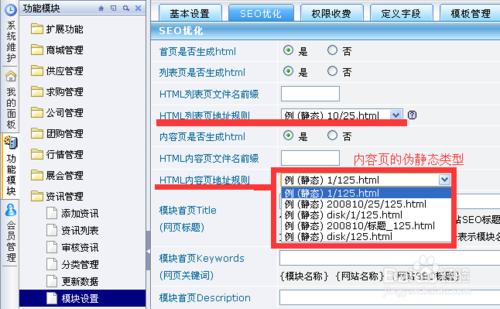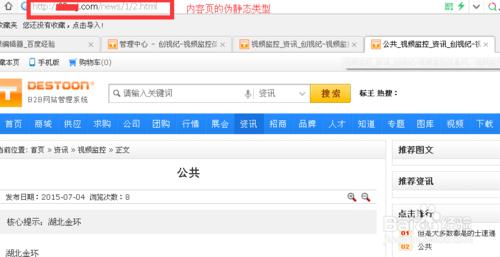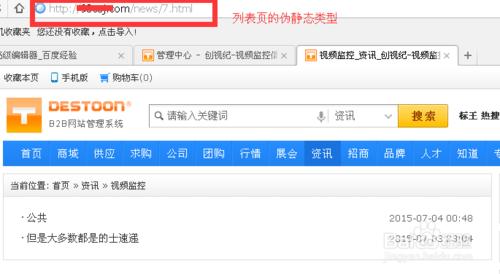小編使用的服務器(IIS7)是萬網基礎版。第一次使用IIS7做偽靜態,折騰了半天,現在終於弄出來了。經過很多次測試,發現沒有問題了。所以現在把DESTOON關於IIS7服務器(web.config.txt)如何偽靜態分享給大家。
工具/原料
DESTOON
web.config.txt
方法/步驟
我們先建立一個文本文件,打開,然後把下面代碼複製到剛建立的文本當中:
粘貼完成後,保存文件,再把文件名改成“web.config.txt”,上傳至網站的根目錄。檢查一下網站根目錄下是否有這個文件“.htaccess”,應該把他刪除掉。
登錄DESTOON後臺,打開網站設置,然後在SEO優化項中,開啟網站首頁生成html和URL Rewrite(偽靜態)。
網站首頁的設置完成後,現在進行功能模塊偽靜態設置,這裡需要一些時間,而且還比較麻煩。先打開菜單欄的“功能模塊”,然後一個一個功能模塊去設置其偽靜態。這裡以資訊模塊為例:打開模塊設置,然後在SEO優化選項中,同時開啟首頁,列表和內容頁的html。
選擇列表頁的偽靜態類型,這個偽靜態有多種類型可選,根據自己需要選擇一種偽靜態類型。
選擇內容頁的偽靜態類型,這個偽靜態類型自己覺得哪個順眼選擇哪個。最好還是測試一下,看一下偽靜態類型是怎樣的。選擇好偽靜態類型後,在其左邊可下拉,把其下拉到底部,點擊確定完成這個功能模塊的偽靜態設置。
下面的偽靜連接態類型與設置的類型相對應,可以根據自己需求設置。每一次偽靜態類型更改後都需要更新一下緩存。
注意事項
以上DESTOON 偽靜態方法只適用與IIS7的服務器,其他服務器沒有測試過。
覺得這個寫的還有用就點擊“收藏”。現在用不到,以後需要也可以在收藏裡面找的到。